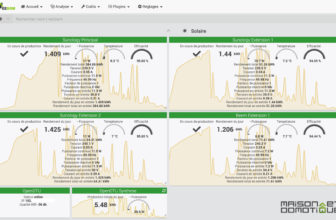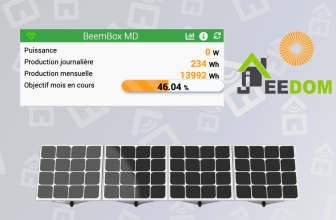Je vous avais présenté il y a quelques mois les modules Plugwise, des modules qui permettent de controler les appareils branchés dessus, mais surtout de calculer la consommation électrique de ces appareils. Le programme fourni, appelé Source, est sympa, mais le but était bien sûr de contrôler ces modules à partir de Homeseer, comme tout le reste de l'installation.
Une personne a donc fini par réaliser un plugin Homeseer pour le faire ! Alors je vous explique rapidement comment mettre cela en place.
Pour intégrer les modules Plugwise dans Homeseer, nous allons utiliser le serveur web du logiciel Source Plugwise.
Pour cela, allez dans le menu Settings, puis Program. Là, activez le serveur web, en indiquant le port souhaité, et cochez Anonymous.
Téléchargez cette archive, puis copiez les fichiers dans les répertoires adéquats, les fichiers du répertoire Homeseer dans le répertoire d'installation de votre Homeseer, puis les fichiers du répertoire Plugwise dans le répertoire www de votre répertoire d'installation Plugwise.
Redémarrez Homeseer, puis activez le plugin Plugwise dans la page Setup / Interfaces.
Une fois le plugin activé, cliquez sur le bouton “Config” du plugin Plugwise:
Si le logiciel Plugwise est installé sur le même ordinateur que Homeseer, renseignez localhost comme hôte et indiquez le port que vous avez configuré précédemment dans Source. Vous pouvez ensuite définir l'intervalle de rafraichissement (par défaut à 30 secondes, ce qui n'est pas mal), et cochez la dernière option si vous souhaitez avoir un device qui calcule le total des consommations électriques.
Sauvez la configuration, et admirez le résultat dans la page statut:
Vous pouvez bien sûr allumer / éteindre un appareil, voir son état, mais également consulter sa consommation électrique courante et sa consommation totale depuis qu'il est branché sur le module Plugwise. Un petit cadenas indique qu'il est impossible d'éteindre cet appareil (dans le programme Source, il est en effet possible d'interdire l'extinction de certains appareils, ce que j'ai fait par exemple pour mon congélateur…)
Ces appareils sont maintenant utilisables comme n'importe quels autres devices dans Homeseer, dans des events, scripts, etc…
Une chose importante à noter: la consommation électrique courante est stockée dans la “value” du device. Ce qui permet des actions du style si value du device < 2 (watts), alors l'appareil est en veille, dans ce cas on peut demander à Homeseer de l'éteindre. Chez moi, par exemple, quand le système détecte que la TV est en veille, l'ampli Home Cinéma est automatiquement coupé.
Une présentation graphique des consommations a également été ajoutée. Pour cela, il faut d'abord télécharger le composant Visifire.
Copiez ensuite les fichiers Visifire2.js et SL.Visifire.Charts.xap dans le répertoire Homeseer, \html\Plugwise.
Il faudra ensuite installer le plugin Microsoft Silverlight sur l'ordinateur qui consultera les graphiques (comme on installe le plugin Flash pour consulter certains sites).
Une fois cela fait, allez dans le menu Plugins, Plugwise, et sélectionnez le graphique que vous souhaitez, cumulé, ou actuel:
Voilà ! Une intégration parfaite dans Homeseer !
Le seul reproche qu'on pourrait lui faire, c'est que le logiciel Source de Plugwise doit tout de même fonctionner en même temps que Homeseer. C'est en effet lui qui récupère les informations des modules pour les communiquer à Homeseer, aucun plugin Homeseer n'étant capable aujourd'hui de communiquer directement avec les modules Plugwise. Ca viendra peut être, mais en attendant cette solution fonctionne très bien chez moi depuis plusieurs mois.
Du coup, l'intégration du Plugwise dans Homeseer étant possible, cela en fait des modules intéressants: la fonction on/off des appareils est basique, ne permettant pas de variation de luminosité par exemple, mais ce sont les seuls modules calculant la consommation électrique des appareils. Connectés sur les appareils les plus gourmands, cela permet de voir, sur la totalité de la consommation journalière (grace au RFXPower), la partie consommée par chacun de ces gros appareils. Si les modules sont correctement dispatchés, nous avons alors le détail de 80% de la consommation.